如何调整Win7的休眠时间 Win7休眠设置方法及注意事项
更新时间:2023-04-29 12:49:23作者:xiaoliu
如何调整Win7的休眠时间,Win7休眠设置可以让电脑在一定时间内进入休眠状态,既可以节省电力,又可以保护硬件设备。但是如果设置不当,也可能会引起一些问题。因此合理调整Win7的休眠时间和设置,是我们必须掌握的技能。接下来我们将详细介绍Win7休眠设置的方法及注意事项,帮助大家更好地掌握这一技能。
具体方法如下:
1、打开电脑,点击左下角的开始。
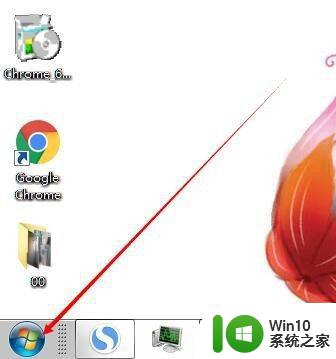
2、点击下拉具体设置中的控制面板。

3、找到电源选项,点击进入设置。
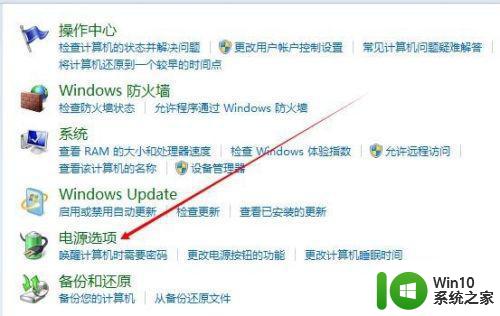
4、找到节能,进行勾选,再点击右边的更改计划设置。
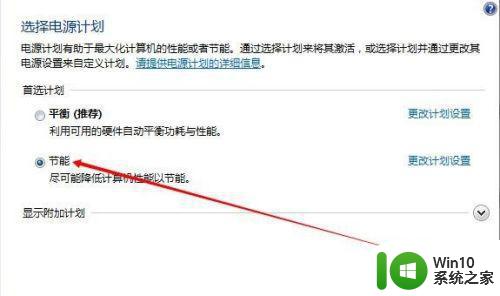
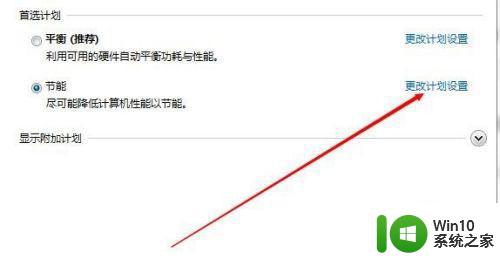
5、更改关闭显示器的时间及使计算机进入睡眠状态的时间。
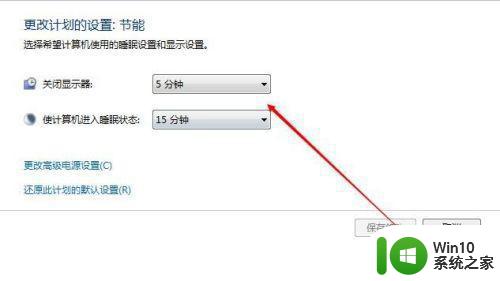
6、设置完成后点击保存修改即可。
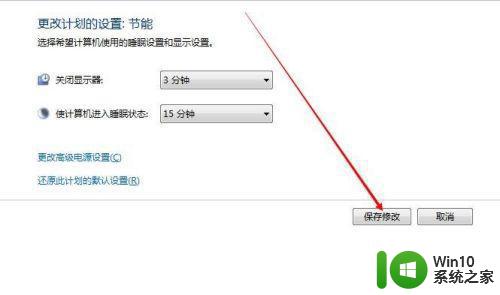
对Windows 7的休眠时间进行调整并不难,只需按照上述步骤进行设置即可。在使用休眠功能时,也要注意保存好未保存的文件和关闭正在运行的程序,以免数据丢失。希望这篇文章能为大家带来一些帮助。
如何调整Win7的休眠时间 Win7休眠设置方法及注意事项相关教程
- win7设置休眠时间怎么设置 win7如何设置电脑休眠时间
- win7电脑如何延长休眠时间 win7系统休眠时间设置方法详解
- win7显示屏休眠怎么设置 win7系统屏幕休眠时间如何设置
- Windows7电脑如何自动休眠时间设置 如何修改Windows7休眠时间设置
- win7台式电脑怎么设置休眠时间 win7系统如何设置台式电脑休眠时间
- win7电脑如何设置不休眠状态 win7系统怎么设置电脑不休眠
- win7关闭电脑休眠的方法 win7电脑休眠功能如何设置
- win7如何关闭电脑休眠模式 设置win7不自动休眠的方法
- win7取消休眠设置的方法 win7怎么设置不休眠
- win7电脑休眠设置在哪里 win7电脑休眠设置方法
- win7如何调整电脑睡眠时间 电脑怎么设置睡眠时间win7
- win7设置不休眠还是会休眠的解决方法 win7设置不休眠无效怎么办
- window7电脑开机stop:c000021a{fata systemerror}蓝屏修复方法 Windows7电脑开机蓝屏stop c000021a错误修复方法
- win7访问共享文件夹记不住凭据如何解决 Windows 7 记住网络共享文件夹凭据设置方法
- win7重启提示Press Ctrl+Alt+Del to restart怎么办 Win7重启提示按下Ctrl Alt Del无法进入系统怎么办
- 笔记本win7无线适配器或访问点有问题解决方法 笔记本win7无线适配器无法连接网络解决方法
win7系统教程推荐
- 1 win7访问共享文件夹记不住凭据如何解决 Windows 7 记住网络共享文件夹凭据设置方法
- 2 笔记本win7无线适配器或访问点有问题解决方法 笔记本win7无线适配器无法连接网络解决方法
- 3 win7系统怎么取消开机密码?win7开机密码怎么取消 win7系统如何取消开机密码
- 4 win7 32位系统快速清理开始菜单中的程序使用记录的方法 如何清理win7 32位系统开始菜单中的程序使用记录
- 5 win7自动修复无法修复你的电脑的具体处理方法 win7自动修复无法修复的原因和解决方法
- 6 电脑显示屏不亮但是主机已开机win7如何修复 电脑显示屏黑屏但主机已开机怎么办win7
- 7 win7系统新建卷提示无法在此分配空间中创建新建卷如何修复 win7系统新建卷无法分配空间如何解决
- 8 一个意外的错误使你无法复制该文件win7的解决方案 win7文件复制失败怎么办
- 9 win7系统连接蓝牙耳机没声音怎么修复 win7系统连接蓝牙耳机无声音问题解决方法
- 10 win7系统键盘wasd和方向键调换了怎么办 win7系统键盘wasd和方向键调换后无法恢复
win7系统推荐
- 1 风林火山ghost win7 64位标准精简版v2023.12
- 2 电脑公司ghost win7 64位纯净免激活版v2023.12
- 3 电脑公司ghost win7 sp1 32位中文旗舰版下载v2023.12
- 4 电脑公司ghost windows7 sp1 64位官方专业版下载v2023.12
- 5 电脑公司win7免激活旗舰版64位v2023.12
- 6 系统之家ghost win7 32位稳定精简版v2023.12
- 7 技术员联盟ghost win7 sp1 64位纯净专业版v2023.12
- 8 绿茶ghost win7 64位快速完整版v2023.12
- 9 番茄花园ghost win7 sp1 32位旗舰装机版v2023.12
- 10 萝卜家园ghost win7 64位精简最终版v2023.12